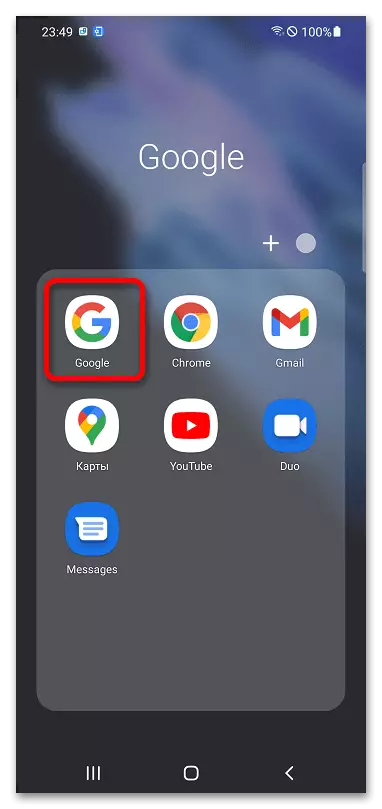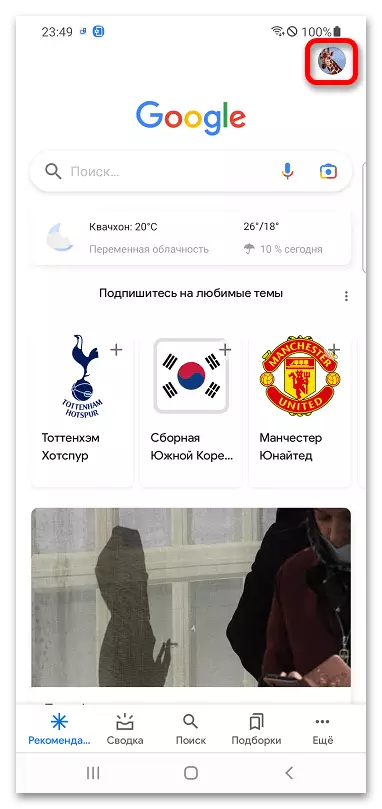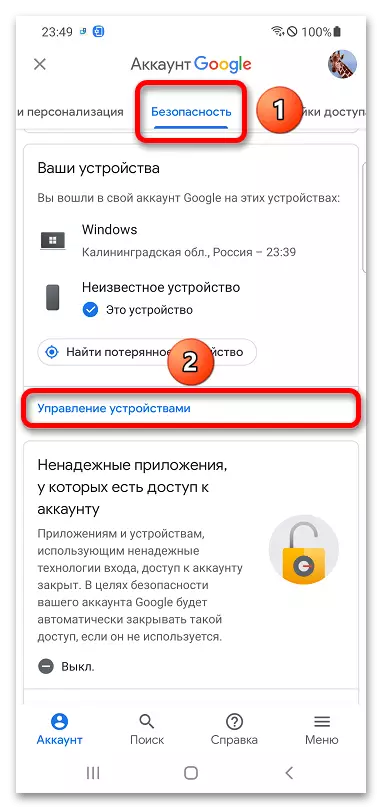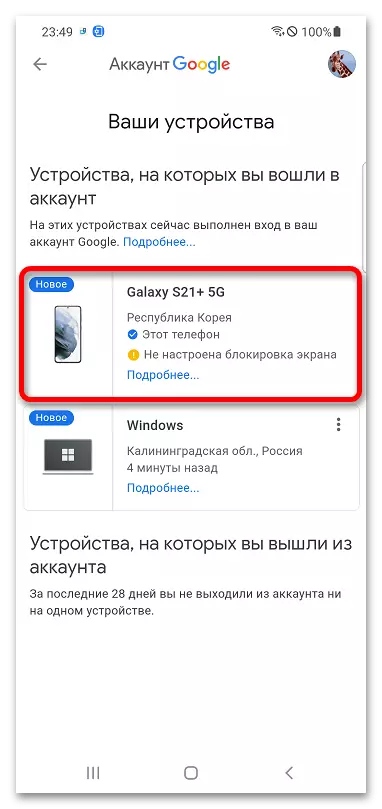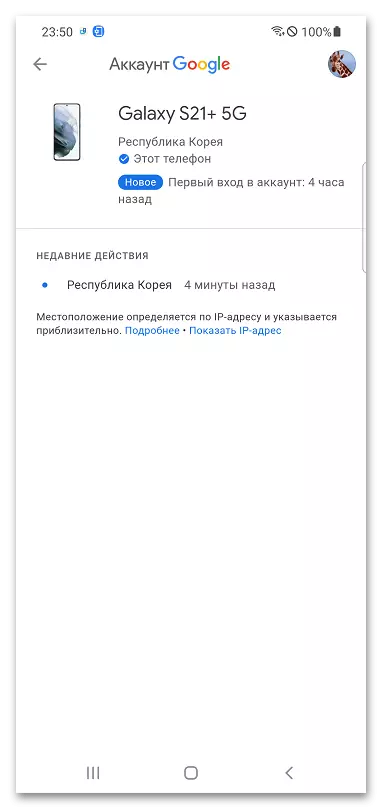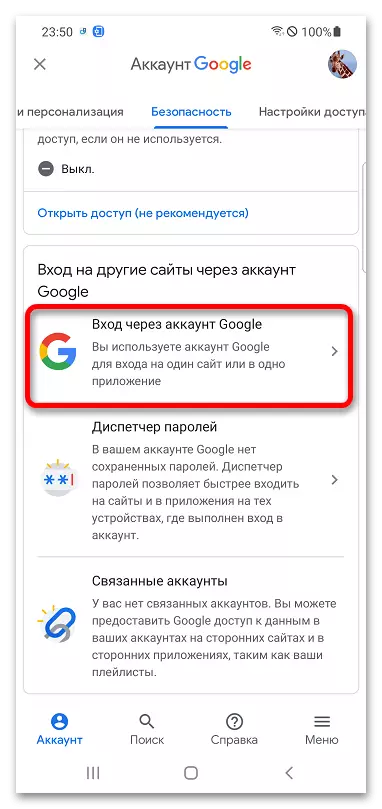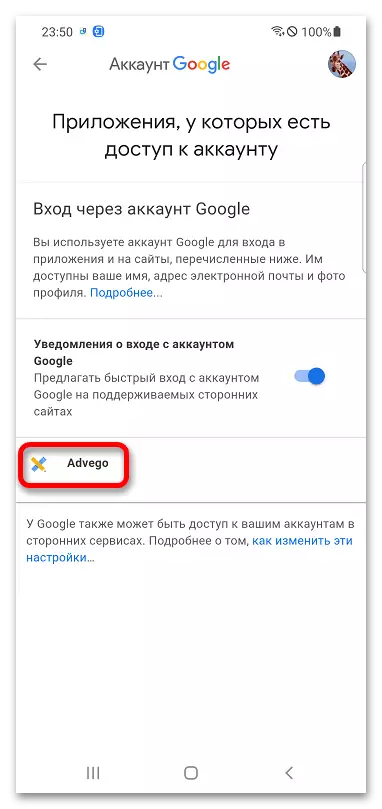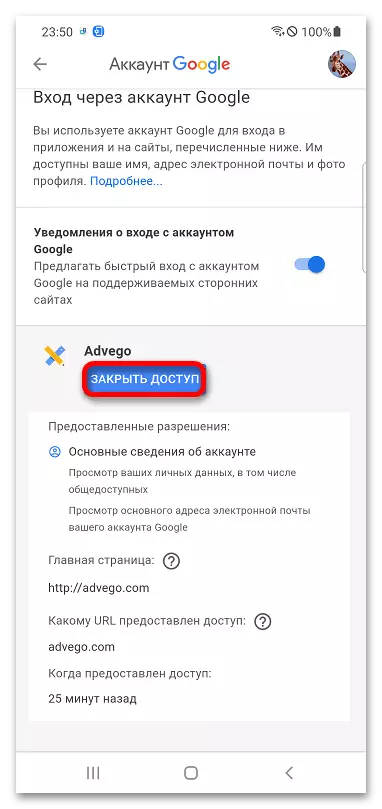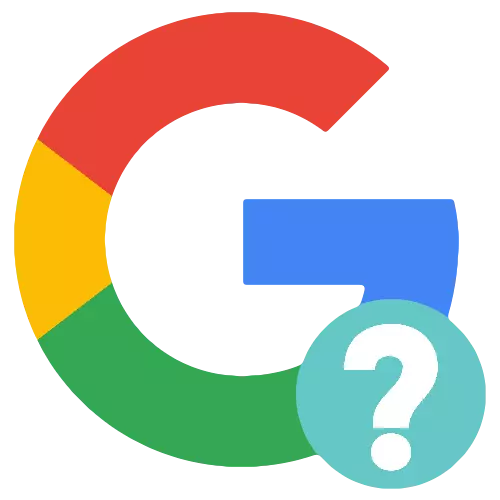
Metodu 1: Kompjuter
Il-ġestjoni tal-kont tal-Google titwettaq permezz tal-Panel Settings disponibbli online.
- Fuq il-websajt tal-Kont tal-Google, ikklikkja "Mur fil-Kont tal-Google".
- Speċifika l-posta jew in-numru tat-telefon mehmuż mal-kont. Daħħal il-password u kklikkja li jmiss.
- Mur fit-tab "Sigurtà".
- Skrollja permezz tal-lista tat-taqsimiet qabel l-iskrizzjoni "qtugħ għal siti oħra permezz tal-kont tal-Google". Agħżel l-ewwel punt fil-menu.
- Ara liema applikazzjonijiet għandhom aċċess għall-kont tal-Google. Jekk meħtieġ, ikklikkja fuq l-isem tas-servizz.
- Jekk meħtieġ, uża l-buttuna ta 'aċċess mill-qrib.
- Tista 'tara wkoll il-lista ta' apparati li fuqhom tidħol f'dan il-profil. Ritorn għat-taqsima ta 'wara u sib il-menu "Tagħmir Tiegħek" fejn trid tikklikkja "Ġestjoni tal-Apparat".
- Ikklikkja fuq l-isem tal-apparat.
- Jiffamiljarizzaw ruħek ma 'informazzjoni dettaljata relatata ma' azzjonijiet importanti u storja ta 'ġeolokalizzazzjoni. Jekk l-apparat, li jrid iħassar, ma jintużax biex tiftaħ din il-paġna, il-buttuna korrispondenti tkun viżibbli.
Aqra iktar: Kif tħassar apparat mill-Google Play
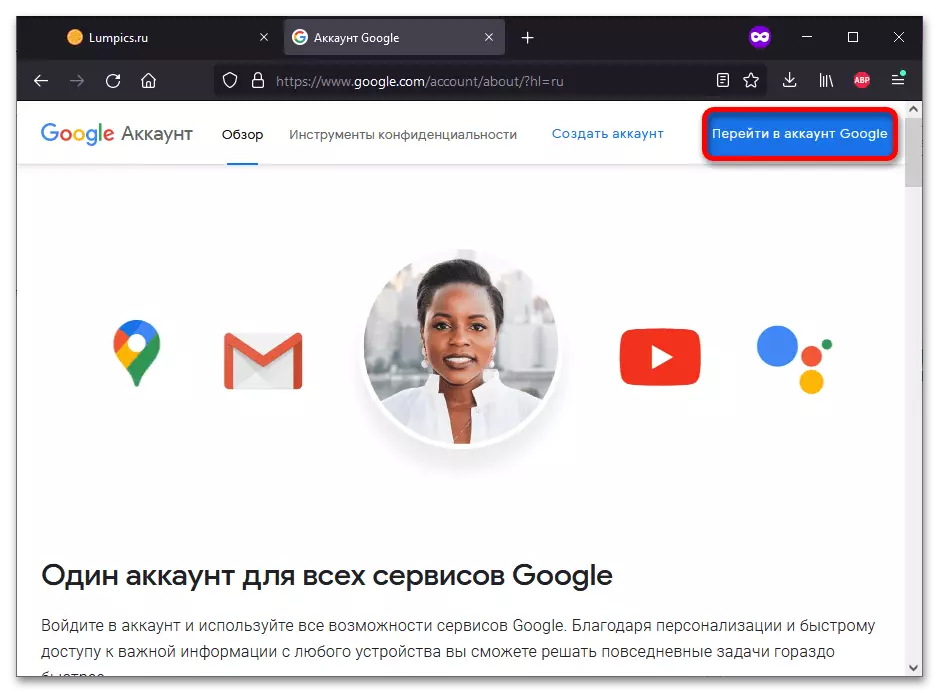
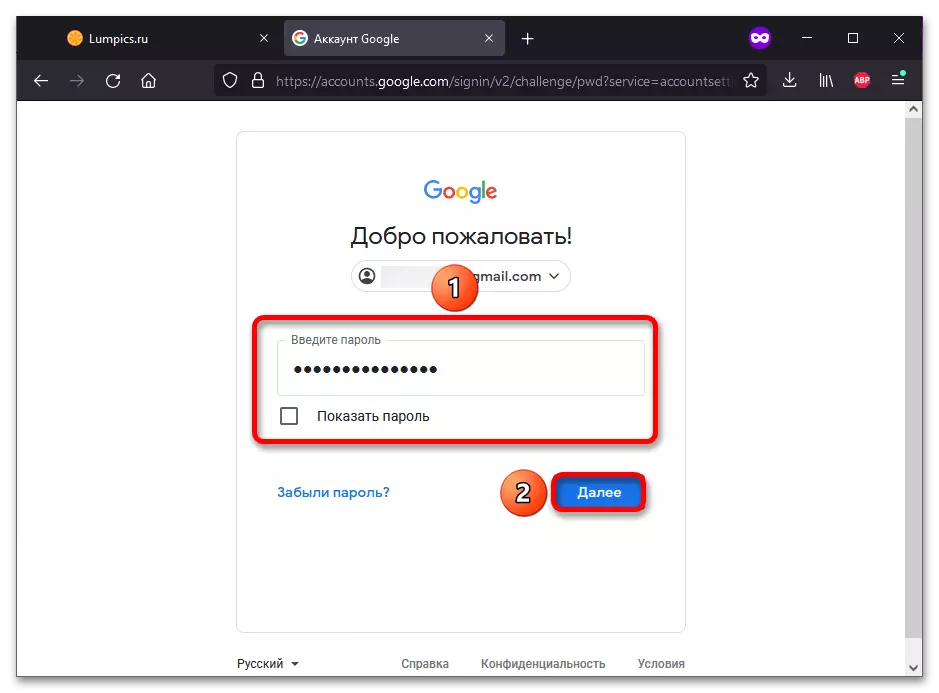
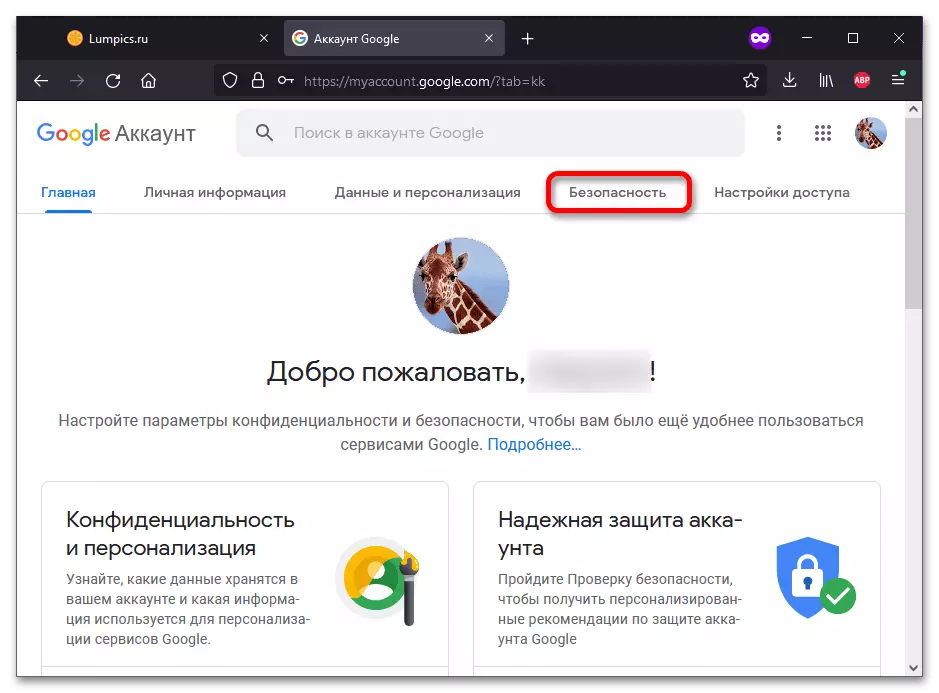
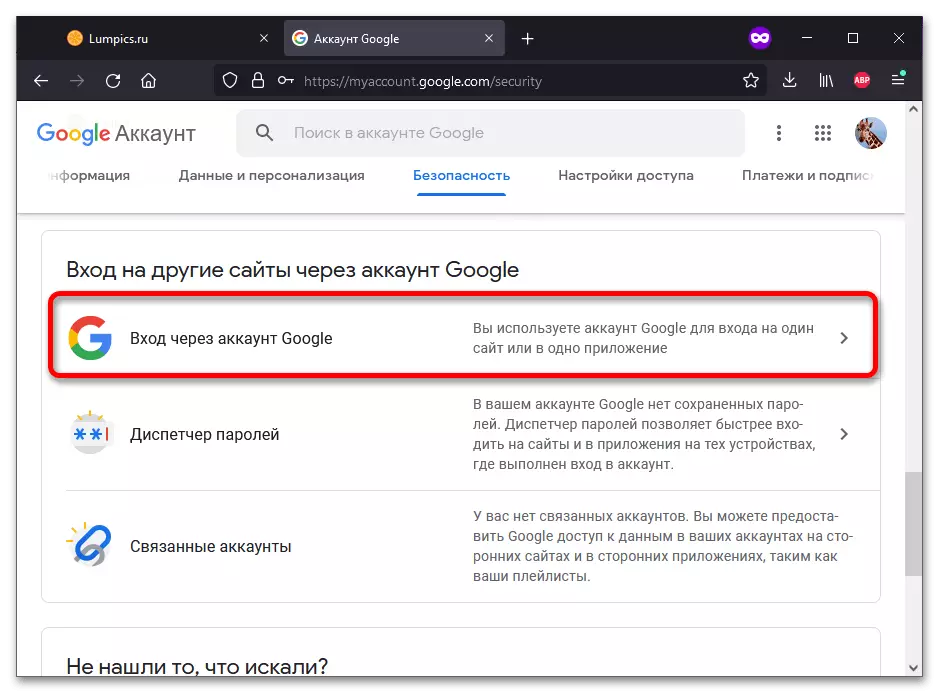
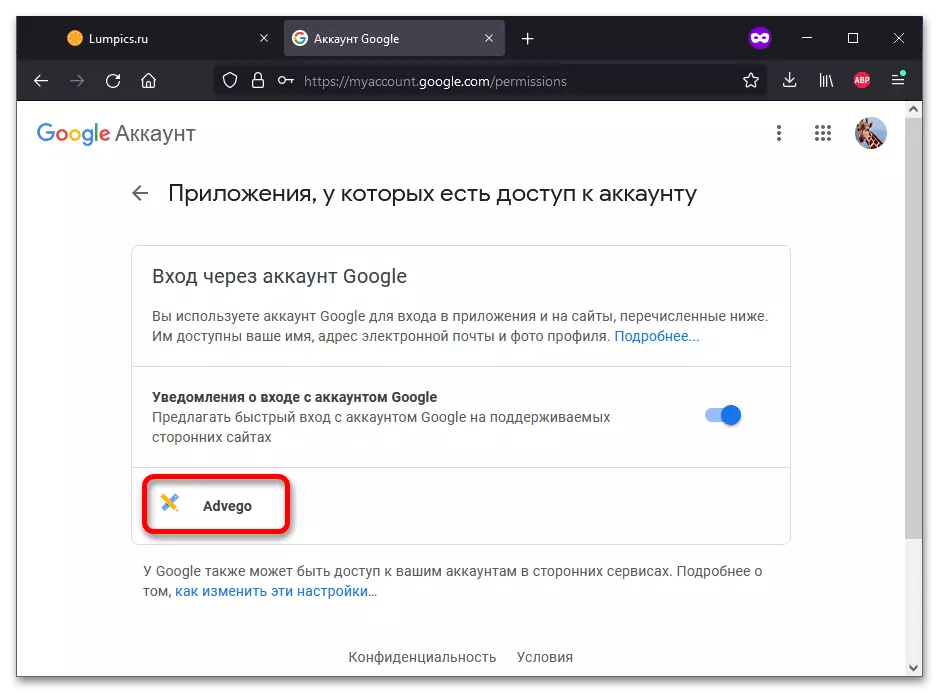
Importanti! Applikazzjonijiet suspettużi biss għandhom jitneħħew mill-profil. Ma jagħmilx sens li jitneħħew minn hawn is-servizzi familjari li fihom ġejt aktar kmieni, bħala l-awtorizzazzjoni li jmiss li jerġgħu jidhru. Innota wkoll li l-aċċess sħiħ għall-kontijiet ma 'partijiet terzi mhuwiex provdut.
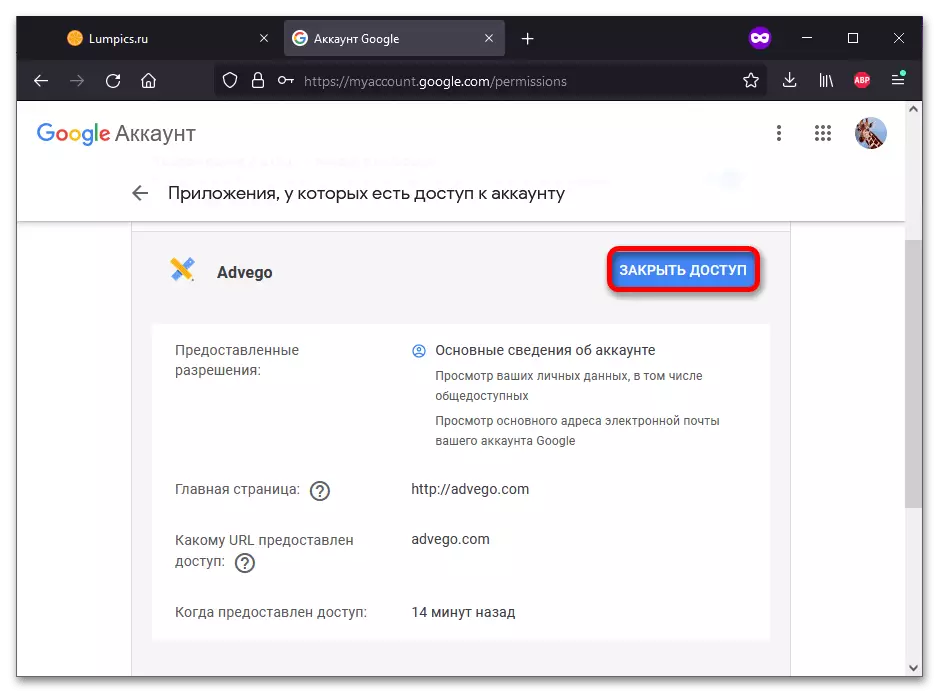
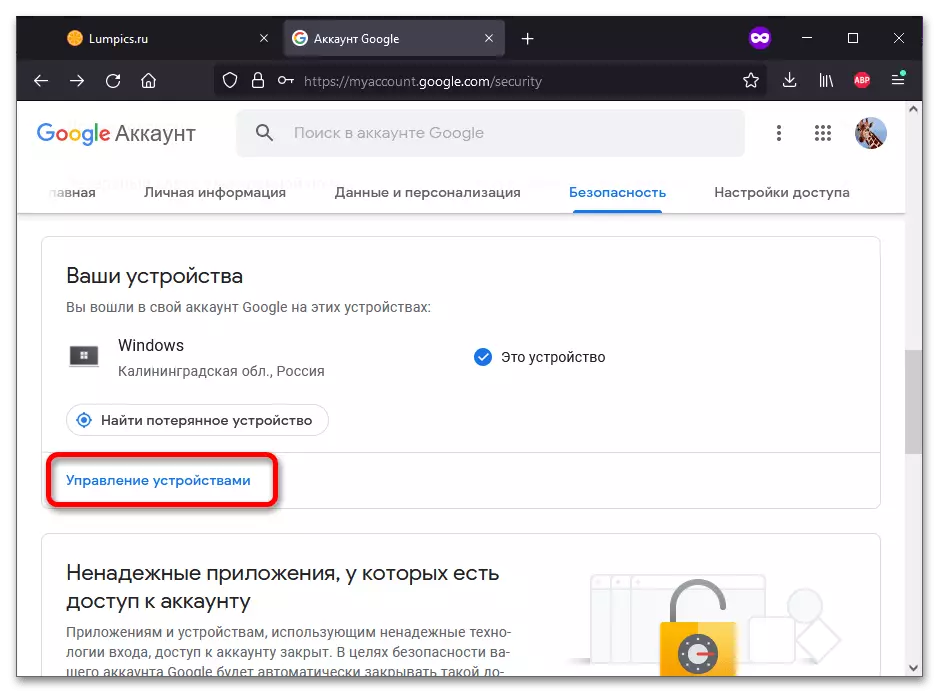
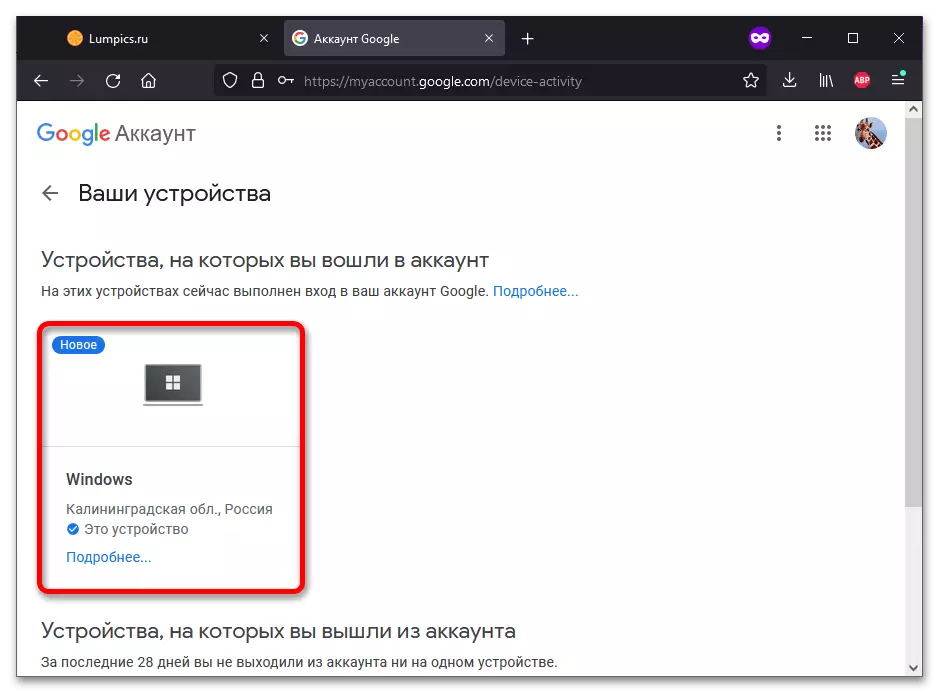
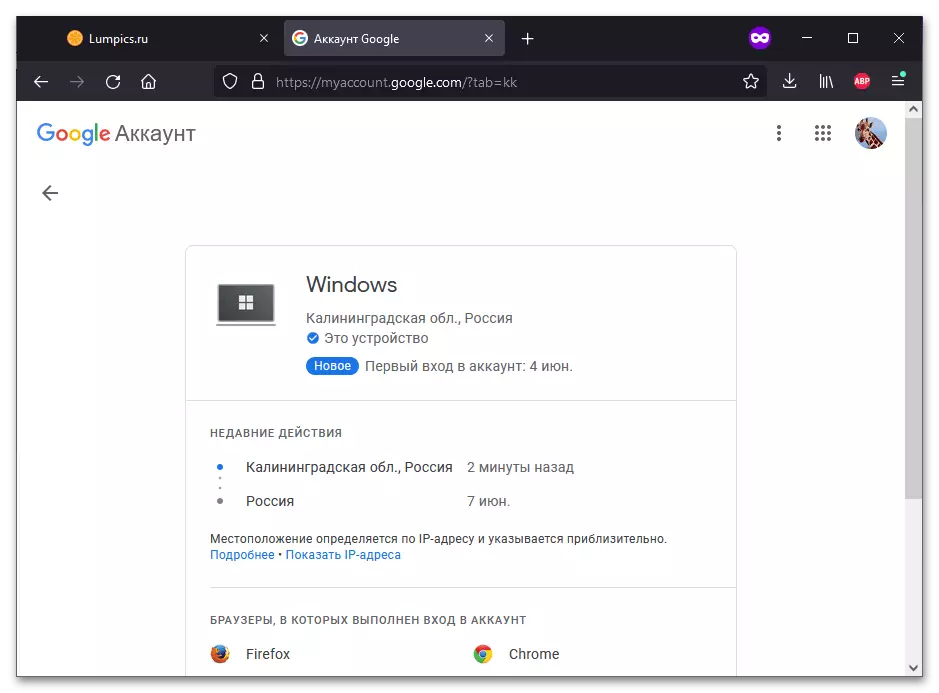
Metodu 2: Smartphone
Il-ġestjoni ta 'settings tal-profil hija possibbli fuq apparat mobbli.
- Mexxi l-applikazzjoni tal-Google.
- Ikklikkja ritratt tal-profil tiegħek.
- Tektek "Google Management".
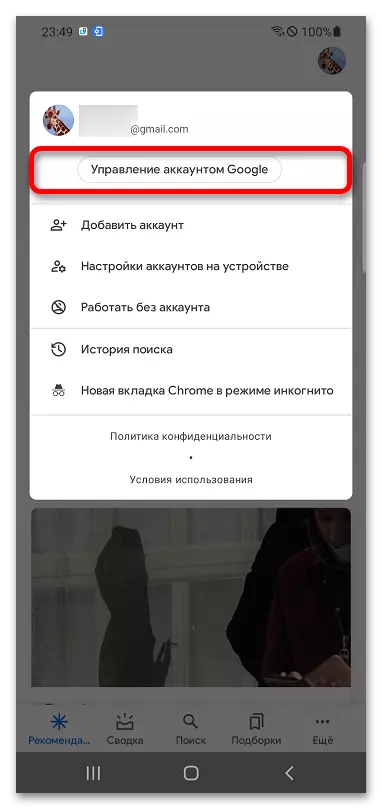
Ara wkoll: Google kont Setup fuq Android
- Mur fit-tab "Sigurtà", ikklikkja "Ġestjoni tal-Apparat".
- Agħżel apparat.
- Ħares, x'informazzjoni dwarha tingħata minn Google. Jekk trid tiftaħ informazzjoni dwar kwalunkwe apparat Android, ħlief issa, tista 'toħroġ mill-kont fuqha "f'kuntatt wieħed".
- Bħal PC, tista 'tara l-lista ta' applikazzjonijiet relatati fuq l-ismartphone. Biex tagħmel dan, tiftaħ it-taqsima tas-sigurtà mill-ġdid u kklikkja "Login Permezz tal-Kont tal-Google".
- Se tidher lista ta 'servizzi marbuta. Tista 'tkun taped bl-isem ta' kwalunkwe wieħed minnhom.
- Jekk meħtieġ, tipprojbixxi l-interazzjoni mal-profil billi tikklikkja aċċess mill-qrib.